Étapes pour activer la solution de paiement en ligne de Monetico Desjardins
La solution de paiement en ligne Monetico de Desjardins Entreprises à taux privilégié est offerte aux membres votresite.ca qui utilisent notre logiciel de boutique en ligne. La passerelle est gratuite et préinstallée.
Voir les avantages de la solution de paiement en ligne Monetico de Desjardins Entreprises
IMPORTANT
Suivez attentivement et dans l'ordre toute les étapes contenues dans cette chronique. Elles vous expliquent:
- comment adhérer à la solution de paiement en ligne Monetico de Desjardins Entreprises,
- comment récupérer votre Clé de sécurité, votre numéro de TPE et votre Code société,
- comment entrer ces trois numéros dans votre boutique en ligne votresite.ca pour activer la solution de paiement.
Adhérer à la solution de paiement en ligne Monetico de Desjardins Entreprises
La première étape pour profiter de la solution de paiement en ligne Monetico est d'effectuer une demande d'adhésion. Voici comment:
1. Remplissez le formulaire de contact de Monetico Desjardins.
2. Un conseiller de l'équipe de Monetico Desjardins communiquera avec vous dans les 24 à 48 heures et un rendez-vous sera pris avec vous pour discuter de vos besoins.
3. On vous expliquera ensuite comment adhérer à la solution de paiement Monetico Desjardins.
Récupérer vos accès et vos codes d'activation Monetico de Desjardins Entreprises
1. Lorsque votre demande d'adhésion sera acceptée, vous recevrez un courriel intitulé Vos identifiants. Ce courriel contient:
- Un hyperlien menant au tableau de bord de la solution de paiement en ligne Monetico Paiement: c'est dans ce site que vous gérerez les paiements de vos futures ventes faites avec ce mode de paiement.
C'est aussi dans ce tableau que vous devez d'abord récupérer votre Clé de sécurité pour activer le module Monetico dans votre boutique en ligne.
- Votre identifiant et votre mot de passe pour accéder au tableau de bord.
2. Vous recevrez également un courriel intitulé Téléchargement de votre clé de sécurité et demande de paramètres. Ce courriel contient:
- Votre numéro de TPE (Terminal de paiement électronique).
- Votre Code société (identifié dans le courriel comme étant la valeur du champ "société").
Vous pouvez ignorer la partie suivante du courriel... l'équipe votresite.ca s'en est chargée pour vous!
(...) Afin que l'équipe de Monetico complète la configuration de votre TPE, vous devez fournir les éléments suivants par courriel :
- l'URL de la page d'accueil de la boutique en ligne;
- l'URL de l'interface retour correspondant à l'URL où vous souhaitez recevoir la confirmation des transactions.
Vous pourrez ensuite valider l'avancement de votre développement sur l'environnement de tests disponible à l'adresse suivante (...)
IMPORTANT
Conservez en lieu sûr tous les courriels envoyés par l'équipe Support Monetico!
Si vous ne recevez pas ces courriels, contactez:
L'équipe Monetico de Desjardins
Montréal: 514 397-4450
Sans frais: 1 888 285-0015
Choisissez l'option 1 si vous êtes déjà un commerçant Desjardins
Choisissez l'option 2 si vous n'êtes pas un commerçant Desjardins
support@desjardins.monetico-services.com
Télécharger votre clé de sécurité
Pour activer la solution de paiement en ligne Monetico dans votre boutique en ligne, vous avez besoin de trois codes:
- votre Clé de sécurité
- votre numéro de TPE
- votre Code société
Votre numéro de TPE et votre Code société sont inscrit dans le courriel intitulé Téléchargement de votre clé de sécurité et demande de paramètres, mais vous devez télécharger votre Clé de sécurité à partir du tableau de bord Monetico.
1. À partir du courriel Vos identifiants, cliquez sur l'hyperlien menant au tableau de bord.
2. Dans le tableau de bord, entrez votre identifiant dans le champ Nom d'utilisateur, puis votre mot de passe.
3. Lors de votre première connexion, il se peut qu'on vous demande de changer votre mot de passe. Faites la démarche proposées en entrant un nouveau mot de passe d'exactement huit (8) caractères composés de lettres et de chiffres.
4. Cliquez sur le bouton Connexion.
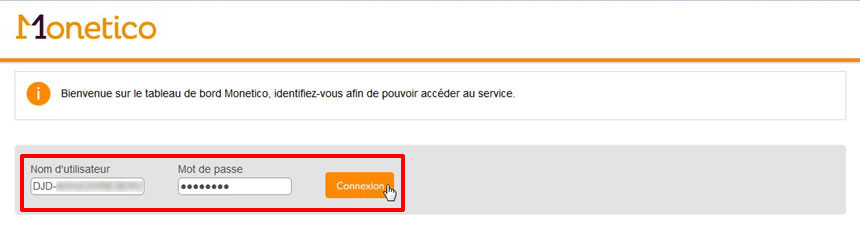
5. Sous Choix du TPE, assurez-vous que soit sélectionné votre numéro de TPE qui figure dans le courriel intitulé Téléchargement de votre clé de sécurité et demande de paramètres.
Repérez ensuite le menu Paramétrage et cliquez sur Obtention de la clé de sécurité.
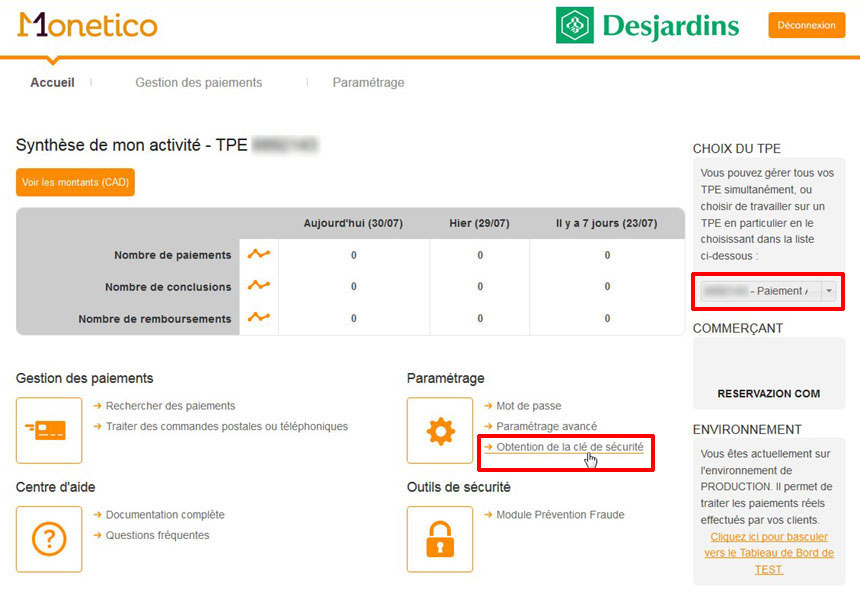
6. Sur la page qui apparait, cochez l'adresse courriel à laquelle vous sera envoyé un code de confirmation qui vous servira à télécharger votre Clé de sécurité.
Cliquez sur le bouton Valider.
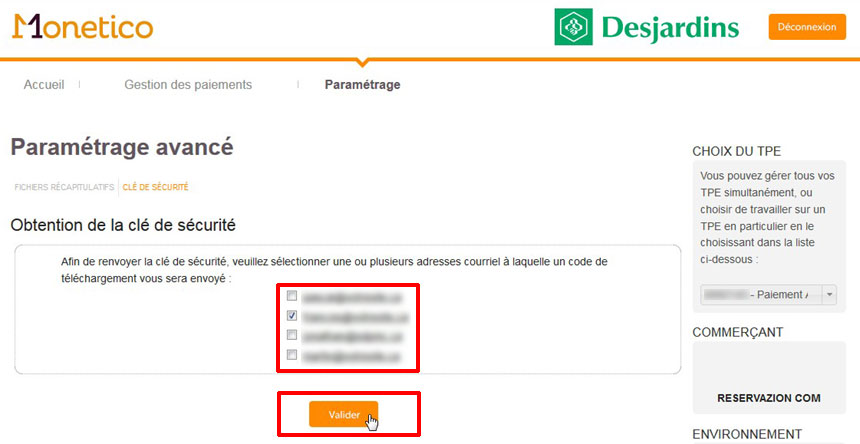
7. À l'adresse que vous venez de cocher, allez récupérer le courriel dans lequel se trouve votre code de confirmation.
ATTENTION! Vous avez une heure limite pour utiliser ce code de confirmation. Avant qu'il n'expire, copiez-le, puis retournez dans le tableau de bord Monetico.
8. À la page Paramétrage avancé, collez votre code de confirmation dans le champ Code de téléchargement.
Cliquez sur le bouton Valider.
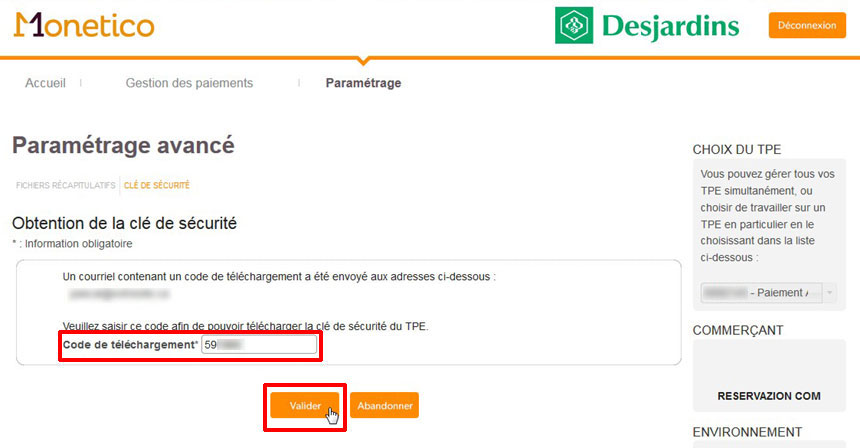
9. Sur la page qui apparait, copiez votre Clé de sécurité pour aller la copier dans votre boutique en ligne (voir la suite de cette chronique).
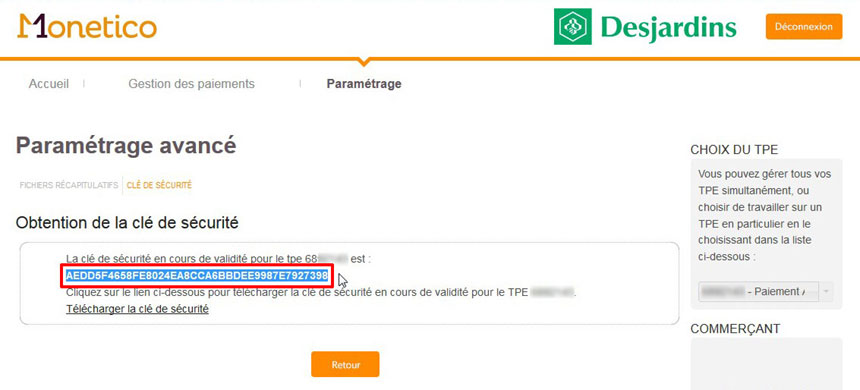
Entrer la Clé de sécurité, le TPE et le code société dans votre boutique en ligne
1. Rendez-vous dans votre panneau de gestion votresite.ca et cliquez sur Gérer votre boutique en ligne.
2. Sélectionnez le menu Gestion des fonctions et cliquez sur l'option Modes de paiement.
3. Au bout de la ligne Solution de paiement par Internet arborant le logo de Desjardins, cliquez sur Modifier.
4. À l'onglet Configuration, dans les champs prévus à cet effet, entrez votre *Clé de sécurité, votre numéro *TPE (seulement les chiffres, sans les lettres T-P-E) et votre *Code société (sans les guillemets).
Votre numéro de TPE et votre Code société figurent tous les deux dans le courriel que vous avez reçu de Monetico Desjardins Entreprises et intitulé Téléchargement de votre clé de sécurité et demande de paramètres.
IMPORTANT
Quand vous saisissez les codes dans les champs, assurez-vous de ne pas entrer d'espaces avant ou après!
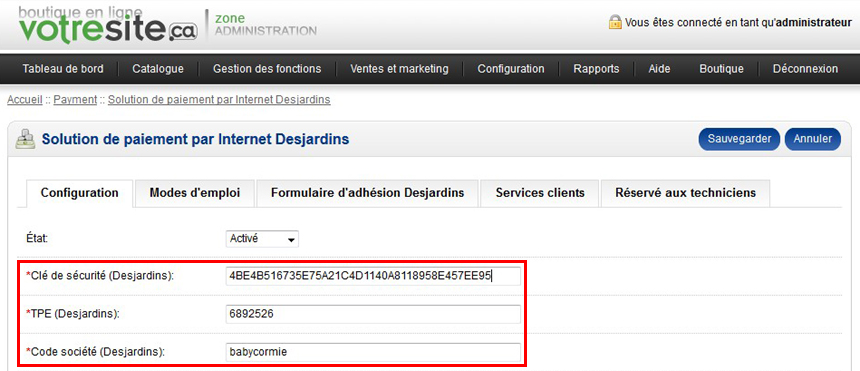
Compléter l'activation de la solution de paiement en ligne Monetico de Desjardins Entreprises dans votre boutique en ligne
Remplissez les autres champs de l'onglet Configuration sous le menu Gestion des fonctions > Modes de paiement en suivant les instructions de la chronique:
Programmer les modes de paiement dans la boutique en ligne
Préparer vos textes légaux
Afin d'offrir vos produits et/ou service en ligne de façon conforme, préparez les documents suivants:
- vos modalités et conditions (comprenant votre politique de remboursement, de retour et d'annulation),
- votre politique de confidentialité.
Pour vous aider dans leur rédaction, consultez les chroniques:
Cinq éléments légaux à fournir aux internautes pour pouvoir vendre en ligne
Modalités et conditions d'utilisation de votre boutique ou votre site
Politique de remboursement, retour et annulation
Comment respecter les règles de l'OPC
Une politique de confidentialité dans votre site et votre boutique en ligne
Vous aviez déjà le module de paiement Netbanx Desjardins dans votre boutique en ligne?
Il se désinstallera automatiquement dès que vous activerez la solution de paiement en ligne Monetico Desjardins Entreprises.
Besoin d'aide?
Pour tout ce qui touche à la solution de paiement, notamment:
- les courriels,
- la facturation du service,
- les dépôts,
- la conciliation bancaire,
- l'utilisation du tableau de bord,
- les préoccupations par rapport à la fraude ou les problèmes techniques.
L'équipe Monetico de Desjardins
Montréal : 514 397-4450
Sans frais : 1 888 285-0015
Laissez passer le menu initial
Entrez votre no. de marchand lorsque demandé
Choisissez l'option 2 dans le menu suivant
